Cómo añadir los resultados de Siri en el centro de notificaciones de Mac
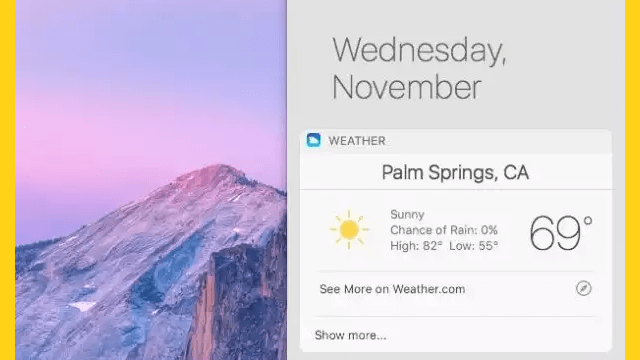
Siri para Mac tiene un compendio de comandos para ejecutar diversas tareas, pero pocos saben que también se puede utilizar para ubicar un resultado de búsqueda de Siri en el panel del centro de notificaciones de Mac.
Por ejemplo, si le preguntas a Siri por el clima, puedes fijar el resultado, y este se actualizará sobre la marcha, en el panel del centro de notificaciones de Mac OS. En fin, puedes hacer muchas cosas con el asistente virtual por voz, por ello te enseñaremos un simple truco que hará más amena la experiencia de usuario en tu Mac.
Para fijar los resultados de Siri, necesitarás una versión moderna del software de sistema de Mac OS.
Cómo fijar los resultados de Siri como Widgets en el centro de notificaciones en Mac
- Convoca a Siri en el Mac como de costumbre haciendo clic en el icono de Siri o usando el atajo de teclado
- Haz a Siri una pregunt, como por ejemplo » «cuál es el clima en Oaxaca» y espera que el resultado se muestre en Siri
- Cuando se muestran los resultados de la búsqueda de Siri, haz clic en el pequeño ícono con el signo de cruz (+) que se encuentra en la esquina de la ventana de resultado de búsqueda de Siri, para fijar la respuesta en el centro de notificaciones como un widget
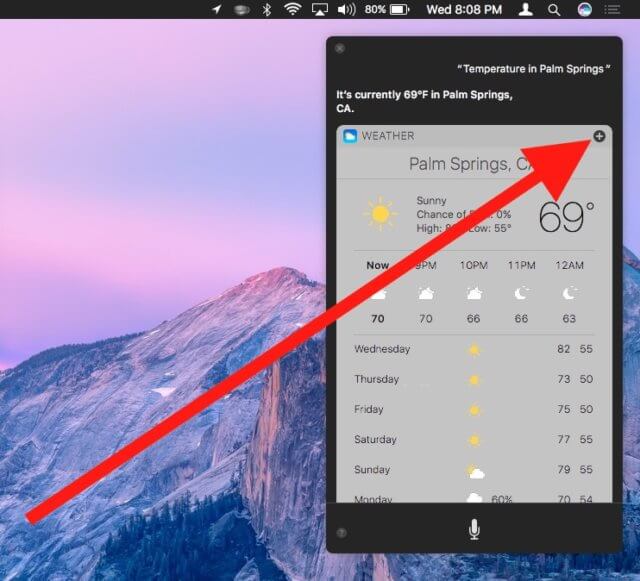
- Abre el centro de notificación en Mac para ver el resultado recién fijado de Siri como un widget
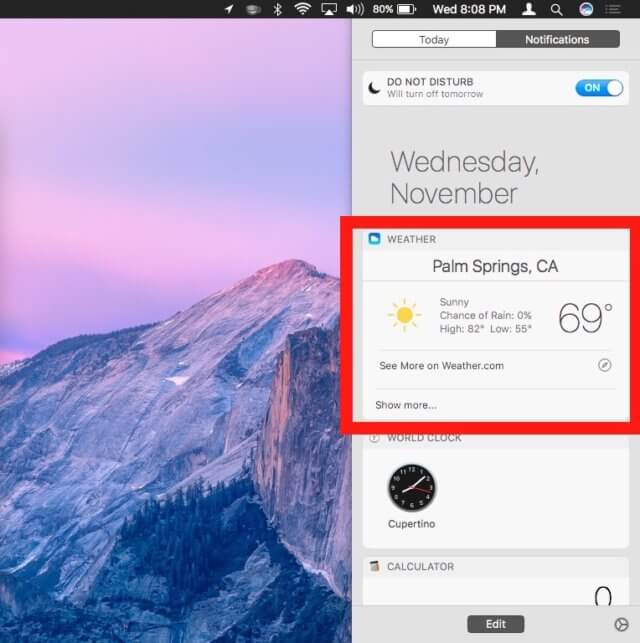
El reciente widget añadido de Siri se actualizará automáticamente proporcionando nuevos datos, ya sean del tiempo, resultados deportivos, o de cualquier otra cosa.
Puedes quitar un widget de Siri del centro de notificaciones fácilmente en cualquier momento, abriendo el centro de notificaciones y luego haciendo clic en el icono (X) al lado del título.




